 L'une des recommandations de sécurité que nous avons toujours données lors de la création d'un mot de passe sur Internet est qu'il est complet et comprend un combinaison de lettres et de chiffres qui ne suivent pas un modèle spécifique . Avec ces conseils, nous pouvons éviter de pirater notre compte dans la plupart des cas, mais il peut être très difficile pour nous de nous en souvenir, nous devons donc utiliser des gestionnaires de mots de passe pour les stocker.
L'une des recommandations de sécurité que nous avons toujours données lors de la création d'un mot de passe sur Internet est qu'il est complet et comprend un combinaison de lettres et de chiffres qui ne suivent pas un modèle spécifique . Avec ces conseils, nous pouvons éviter de pirater notre compte dans la plupart des cas, mais il peut être très difficile pour nous de nous en souvenir, nous devons donc utiliser des gestionnaires de mots de passe pour les stocker.
Sur notre iPhone, iPad et Mac nous pouvons trouver un gestionnaire de mots de passe natif dans le cloud iCloud lui-même. Avec ce gestionnaire, nous pouvons stocker tous les mots de passe et les utiliser à tout moment pour nous connecter de manière simple et sécurisée.
De plus, le manager lui-même recommandera des mots de passe sécurisés lorsqu'il détecte que nous nous inscrivons sur un nouveau site Web. En plus d'être stocké dans iCloud le mot de passe que nous stockons sur notre iPhone, nous l'avons en ce moment sur le Mac pour vous connecter.
À certaines occasions, nous devons vérifier le mot de passe de tout login pour le donner à un ami par exemple pour entrer notre Netflix compte et la question que beaucoup de gens se posent est… où puis-je voir mes mots de passe enregistrés?
Comment afficher les mots de passe du trousseau iCloud sur iPhone ou iPad
Le processus pour voir les données de connexion est relativement simple, mais cela dépendra du système d'exploitation que nous avons installé sur notre iPhone, iPad ou iPod touch. Si nous sommes in iOS 12 ou plus tard vous devez suivre les étapes suivantes:
- Cliquez sur Paramètres> Comptes et mots de passe> Mots de passe de sites Web et d'applications.
- Nous devons nous identifier via Face ID, Touch ID ou notre mot de passe.
- Nous rechercherons le site Web à partir duquel nous voulons vérifier les données de connexion et verrons à la fois l'utilisateur et le mot de passe ainsi que le site Web.
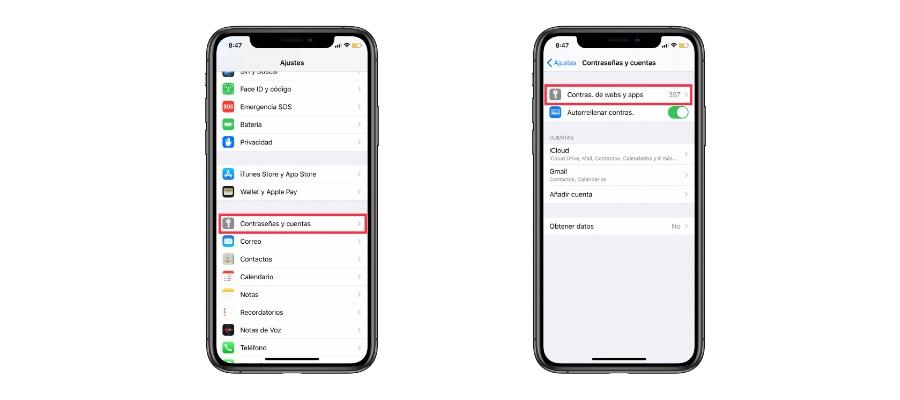
Dans le cas où nous sommes sous iOS 11, tout simplement dans la première étape, l'itinéraire sera `` Paramètres> Comptes et mots de passe> Mots de passe d'application et de site Web ''.
Quelque chose qui peut attirer l'attention, c'est que si nous entrons pour consulter le mot de passe d'un site Web et que nous voulons prendre une capture d'écran pour le transmettre à quelqu'un, le mot de passe n'apparaîtra pas dans la capture.
C'est évidemment une mesure de sécurité qui Apple utilise pour protéger nos mots de passe et que nous observons également par exemple lorsque nous voulons faire un écran à une scène de certains apple TV + série puisqu'elle sort en noir.
Comment afficher les mots de passe du trousseau iCloud sur Mac
En plus de l'iPhone, de l'iPad ou de l'iPod, nous pouvons également vérifier les mots de passe sur notre Mac, car au final les informations sont partagées entre tous nos ordinateurs. Pour consulter ces informations, nous devons suivre les étapes suivantes:
- Nous exécutons Safari et dans la barre d'outils supérieure, nous allons Safari> Préférences.
- Dans la fenêtre des paramètres, nous sélectionnerons l'option «Mots de passe» et entrerons le mot de passe de connexion Mac.
- En cliquant sur un site Web spécifique, le mot de passe apparaîtra à droite, tandis que le reste restera masqué jusqu'à ce que nous cliquions sur ce site spécifique.
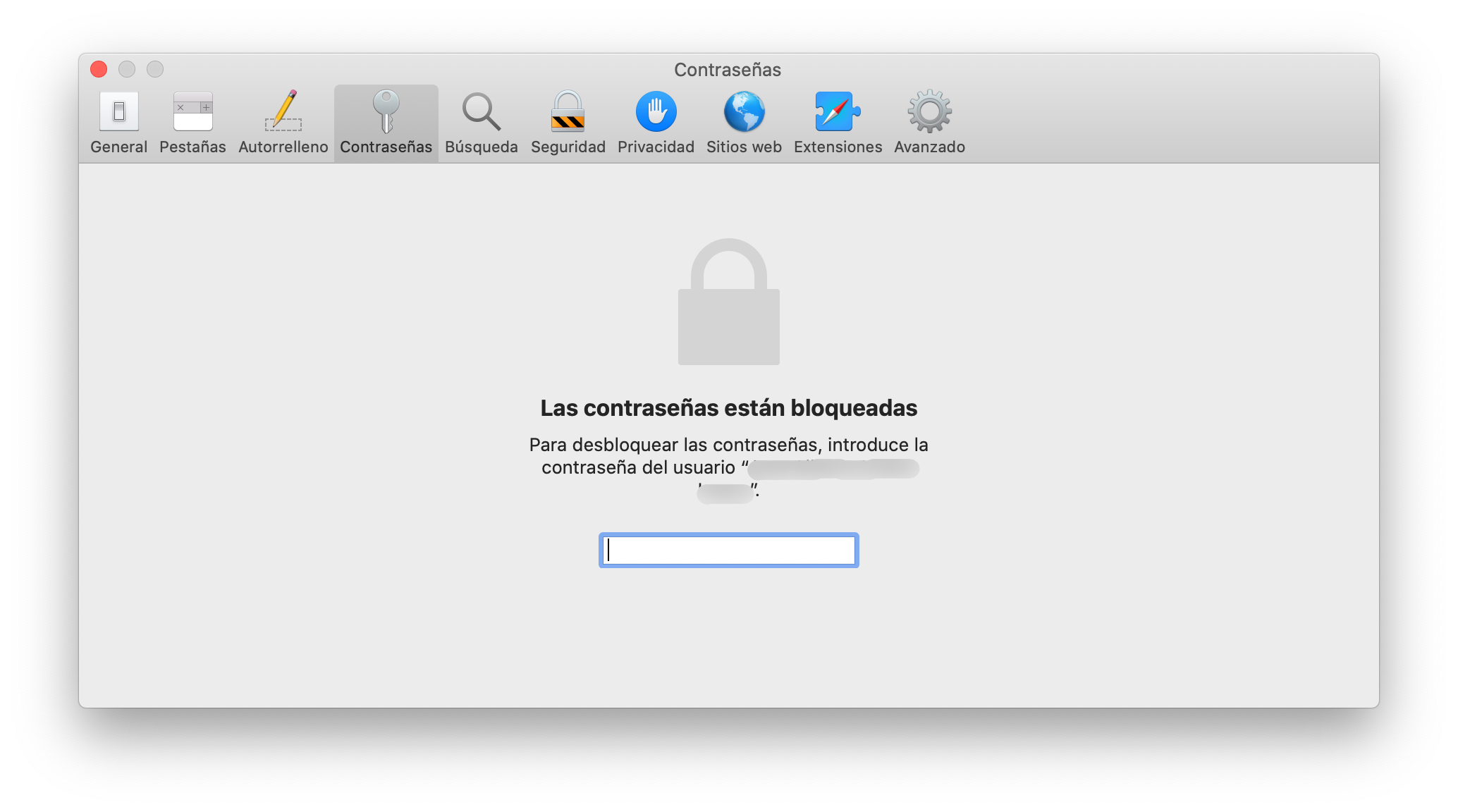
Mais le trousseau iCloud a certaines limitations telles que nous ne pouvons l'utiliser que dans Safari avec le mode de remplissage automatique, mais pas dans d'autres navigateurs. De plus, si vous travaillez quotidiennement avec des produits Apple et aussi Windows or Android nous aurons des problèmes car les mots de passe ne peuvent pas être synchronisés. Dans ces cas, vous devez utiliser d'autres alternatives telles que 1Password.